گروه بندی تب ها در کروم یکی از ویژگیهای مفید و کارآمد این مرورگر است که به شما کمک میکند تا در میان انبوهی از تبهای باز، بهتر و سریعتر جابجا شوید. شاید شما هم مانند بسیاری از کاربران کروم، در هنگام مرور وب با تعداد زیادی تب باز شده مواجه میشوید و به سختی قادر به مدیریت آنها باشید. این مشکل زمانی بیشتر احساس میشود که بخواهید چندین سایت مختلف را برای یک موضوع خاص بررسی کنید و تبها به سرعت از کنترل خارج میشوند.
گروه بندی برگه ها در Chrome به شما این امکان را میدهد که تبها را در دستههای مختلف سازماندهی کنید. این ویژگی باعث میشود تا تبهای مرتبط با هم در یک گروه قرار گیرند و به راحتی بتوانید بین آنها جابجا شوید. این قابلیت به ویژه برای کسانی که به طور همزمان با چندین پروژه یا تحقیق مختلف در حال کار هستند، بسیار مفید است. در این مقاله، نحوه فعالسازی و استفاده از گروهبندی تبها در کروم را به شما آموزش خواهیم داد تا تجربه مرور اینترنت شما راحتتر و سازمانیافتهتر شود.
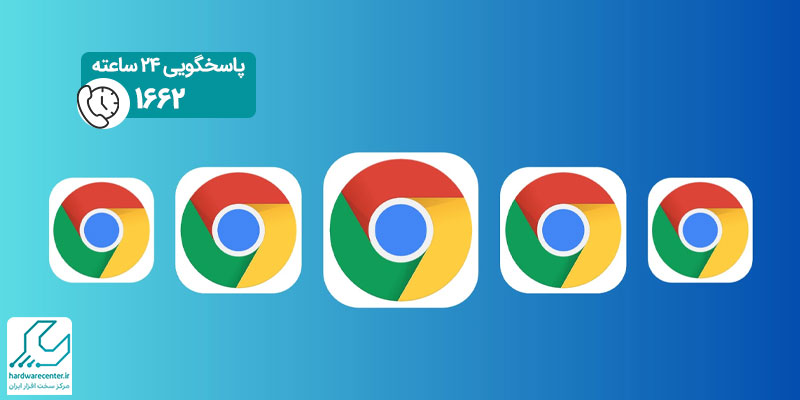
چرا گروه بندی تب ها در کروم اهمیت دارد؟
امروزه، بیشتر افراد به طور روزانه از مرورگر گوگل کروم برای جستجو و انجام کارهای مختلف استفاده میکنند. این مرورگر، امکانات زیادی برای مدیریت تبها دارد، اما با افزایش تعداد تبها، مدیریت آنها تبدیل به چالشی جدی میشود.
تصور کنید که همزمان چندین تب برای کارهای مختلف باز کردهاید؛ ممکن است تبهایی برای تحقیقات کاری، خرید آنلاین، خواندن اخبار، مشاهده ویدئو و … داشته باشید. در این شرایط، پیدا کردن تبهای مورد نظر از میان انبوه تبها دشوار و زمانبر میشود.
گروه بندی تب ها در Chrome میتواند این مشکل را حل کند. این قابلیت به شما این امکان را میدهد که تبهای باز شده را بر اساس موضوعات یا دستهبندیهای مختلف گروه بندی کنید.
این کار باعث میشود که تبها مرتب و سازمانیافته شوند، به طوری که دسترسی به آنها سریعتر و آسانتر خواهد بود. بنابراین، گروه بندی تب ها در کروم میتواند تجربه مرور شما را راحتتر، سریعتر و کارآمدتر کند.
آموزش پاک کردن کش مرورگر کروم و دیگر مرورگرها رو از دست نده
چگونه تب ها را در کروم گروه بندی کنیم؟
گروه بندی تب ها در کروم یکی از ویژگیهای کاربردی است که به شما امکان میدهد تا تبها را به دستههای مختلف تقسیم کرده و مرورگر خود را به شیوهای سازمانیافتهتر و راحتتر استفاده کنید. در اینجا نحوه گروه بندی برگه ها در کروم را به صورت گام به گام توضیح میدهیم:
فعال کردن گروه بندی تب ها در کروم
برای اینکه بتوانید تبها را در کروم گروه بندی کنید، ابتدا باید ویژگی گروه بندی تب ها را فعال کنید. این ویژگی به طور پیشفرض در همه نسخهها فعال نیست و باید به صورت دستی آن را فعال کنید. برای این کار کافی است در نوار آدرس کروم عبارت chrome://flags را تایپ کنید و سپس Enter بزنید.
با ورود به این صفحه، در کادر جستجو عبارت Tab Groups را تایپ کنید. این ویژگی معمولاً به صورت پیشفرض غیرفعال است و شما باید از منوی کشویی موجود در مقابل آن گزینه Enabled را انتخاب کنید.
پس از اعمال تغییرات، کروم از شما میخواهد که مرورگر را مجدداً راهاندازی کنید. بعد از راهاندازی مجدد، ویژگی گروه بندی تب ها در کروم فعال خواهد شد و آماده استفاده است.
گروه بندی تب ها در Chrome
پس از فعالسازی ویژگی گروه بندی تب ها در کروم، به راحتی میتوانید تبهای باز شده را به گروههای مختلف تقسیم کنید. برای این کار کافی است روی هر تب که میخواهید گروه بندی کنید، راست کلیک کنید و از منوی باز شده گزینه Add tab to new group را انتخاب کنید.
با انتخاب این گزینه، یک پنجره کوچک برای شما باز میشود که در آن میتوانید نام گروه را وارد کنید. این امکان به شما کمک میکند که تبها را بر اساس موضوعات مختلف دستهبندی کنید.
همچنین در همین پنجره، گزینهای برای انتخاب رنگ گروه نیز وجود دارد. انتخاب رنگ متفاوت برای هر گروه کمک میکند که تبها را سریعتر شناسایی کرده و از گم شدن در میان آنها جلوگیری کنید.
اضافه کردن تبهای بیشتر به گروه
بعد از گروه بندی برگه ها در کروم، میتوانید تبهای دیگری را به آن گروه اضافه کنید. این کار بسیار ساده است و فقط کافی است روی تب جدیدی که میخواهید به گروه اضافه کنید، راست کلیک کنید و گزینه Add tab to group را انتخاب کنید.
سپس از فهرست گروههای موجود، گروه مورد نظر را انتخاب کنید. این ویژگی باعث میشود که شما بتوانید گروههای تبها را به طور مداوم و به راحتی گسترش دهید و تبهای مرتبط با یک موضوع را در یک دسته نگه دارید. این روش به طور ویژه زمانی که تعداد زیادی تب باز کردهاید، بسیار مفید است و به شما کمک میکند که مرورگر خود را منظم نگه دارید.
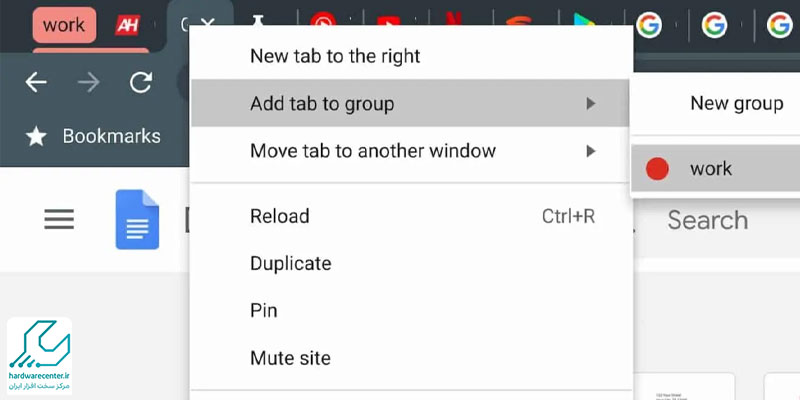
مدیریت گروهها
یکی از مزایای مهم ویژگی گروه بندی تب ها در کروم این است که میتوانید گروههای مختلف را به راحتی مدیریت کنید. برای مثال، شما میتوانید یک گروه تب را گسترش داده و تبهای موجود در آن را مشاهده کنید یا اینکه گروه را بسته کنید تا فضای کمتری در نوار تبها اشغال کند.
همچنین اگر دیگر نیازی به گروه خاصی نداشتید، میتوانید آن گروه را حذف کنید. برای این کار کافی است روی نام گروه کلیک راست کرده و گزینه Remove group را انتخاب کنید. این امکان به شما کمک میکند که در هر زمان که خواستید گروهها را مدیریت کرده و به راحتی تبها را به دستههای مختلف منتقل کنید یا آنها را حذف کنید.
حفظ گروهها
ویژگی دیگری که گروه بندی تب ها در کروم ارائه میدهد این است که شما میتوانید گروهها را ذخیره کنید. این ویژگی به خصوص زمانی مفید است که شما نیاز به باز کردن تعداد زیادی تب مشابه دارید، مثلاً برای تحقیق یا مطالعه.
با ذخیره گروهها، در دفعات بعدی میتوانید به راحتی گروههای از پیش ساخته شده را باز کرده و تبهای مشابه را دوباره به همان گروهها اضافه کنید. این قابلیت به شما امکان میدهد که از باز کردن مجدد سایتها و تبهای مشابه خودداری کرده و به طور مؤثری زمان خود را صرفهجویی کنید.
برای ذخیره گروهها، فقط کافی است گزینه Save group را فعال کنید و در دفعات بعدی با یک کلیک آن گروه را دوباره باز کنید.
مزایای گروه بندی برگه ها در کروم
گروه بندی تب ها در کروم علاوه بر سهولت استفاده، مزایای دیگری نیز دارد که میتواند تجربه مرور شما را بهبود بخشد. اولین مزیت آن، مدیریت بهتر تبها است. زمانی که تبهای مختلف را در گروههای جداگانه دستهبندی میکنید، میتوانید به راحتی و سریعتر بین آنها جابهجا شوید و تبها را از هم تفکیک کنید.
دومین مزیت این ویژگی، کاهش شلوغی نوار تبها است. به جای اینکه همه تبها در یک نوار قرار بگیرند و فضا شلوغ شود، میتوانید آنها را در گروههای مختلف قرار دهید که این باعث میشود نوار تبها مرتب و تمیز به نظر برسد.
سومین مزیت گروه بندی برگه ها در کروم این است که شما میتوانید دسترسی سریعتر به تبها داشته باشید. زمانی که تبها بر اساس موضوعات مختلف دستهبندی میشوند، نیازی نیست برای پیدا کردن یک تب خاص، چندین تب را جستجو کنید. با یک نگاه ساده، میتوانید به گروه مورد نظر خود دسترسی پیدا کنید.
نکات و ترفندهای اضافی برای گروه بندی تب ها در کروم
گروه بندی تب ها در Chrome دارای نکات و ترفندهایی است که میتواند استفاده از این ویژگی را کارآمدتر کند. برای مثال، استفاده از رنگهای مختلف برای گروهها یکی از این ترفندهاست. با انتخاب رنگهای مختلف برای هر گروه، به راحتی میتوانید گروهها را از هم تشخیص دهید و بدون اشتباه به گروه مورد نظر بروید.
دیگر ترفند مفید این است که اگر تبهایی دارید که به طور مداوم باید باز بمانند، میتوانید از ویژگی Pin tab استفاده کنید. این ویژگی به شما این امکان را میدهد که تبهای خاصی را در ابتدا ثابت نگه دارید تا هر بار نیازی به باز کردن دوباره آنها نباشد.
همچنین، اگر به دنبال امکانات پیشرفتهتر هستید، میتوانید از افزونههای خاص مانند OneTab یا Toby برای مدیریت تبها و گروه بندی تب ها در کروم به شکل پیچیده تر استفاده کنید.

